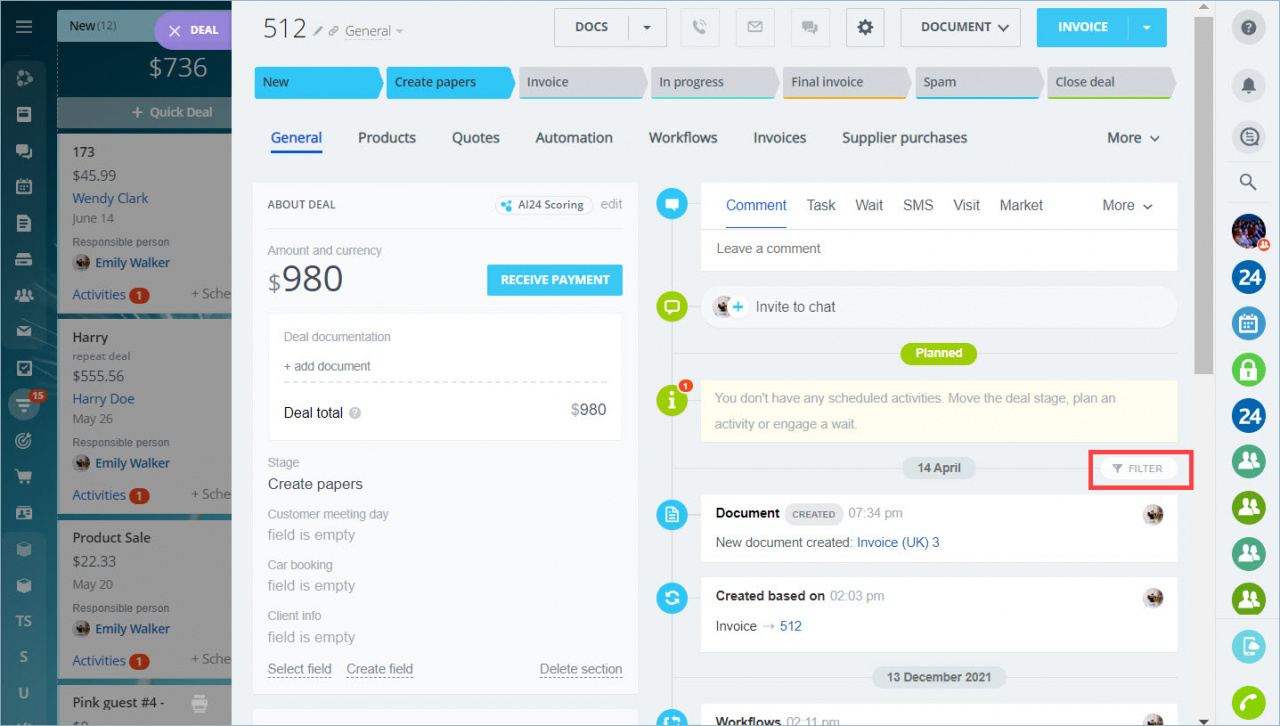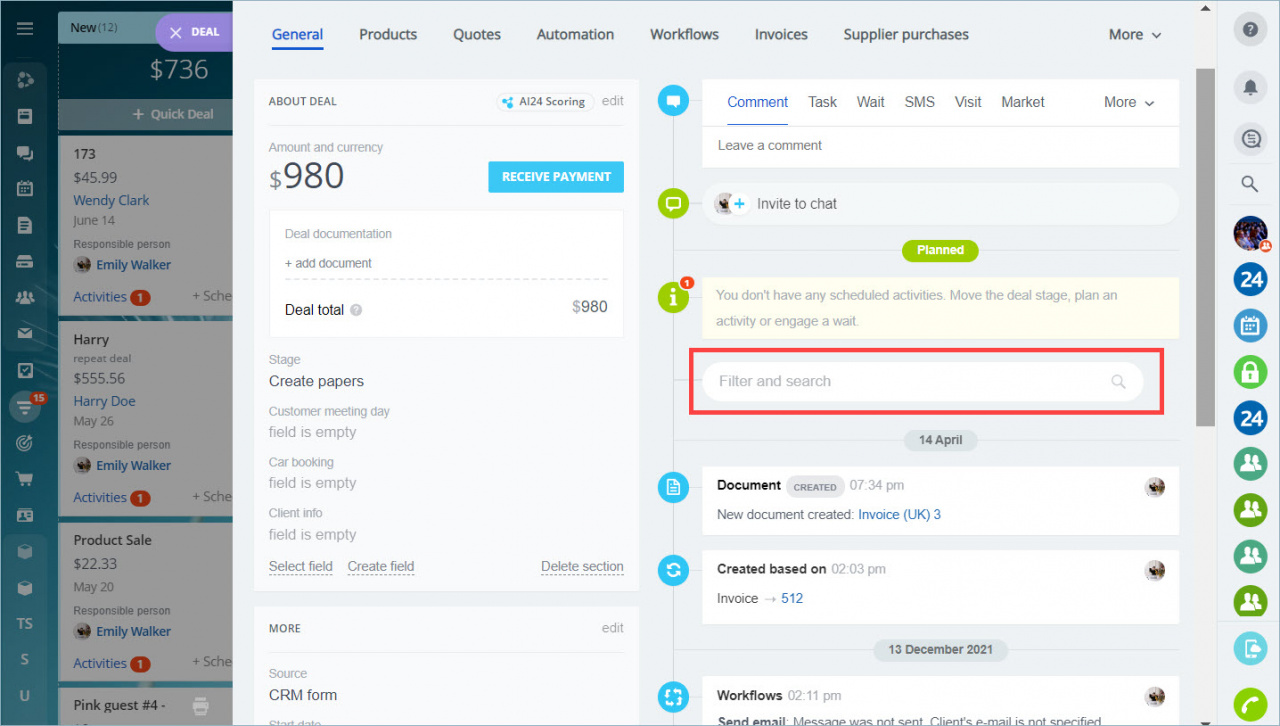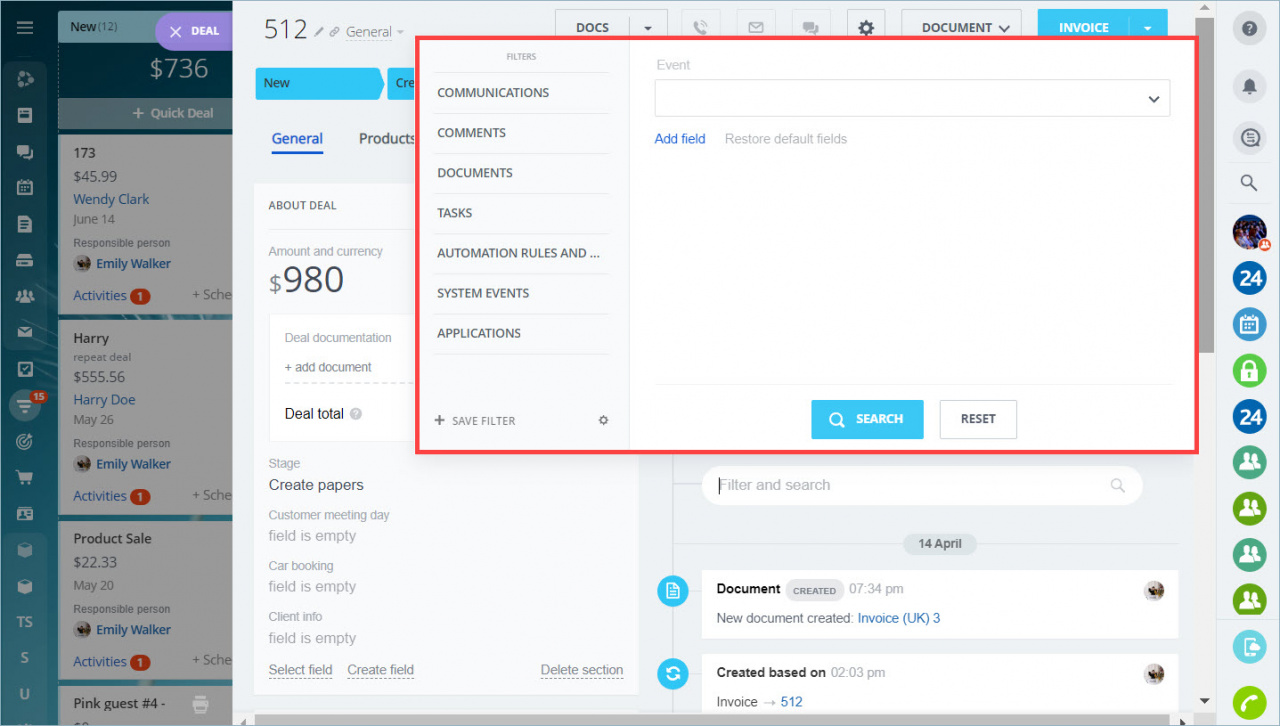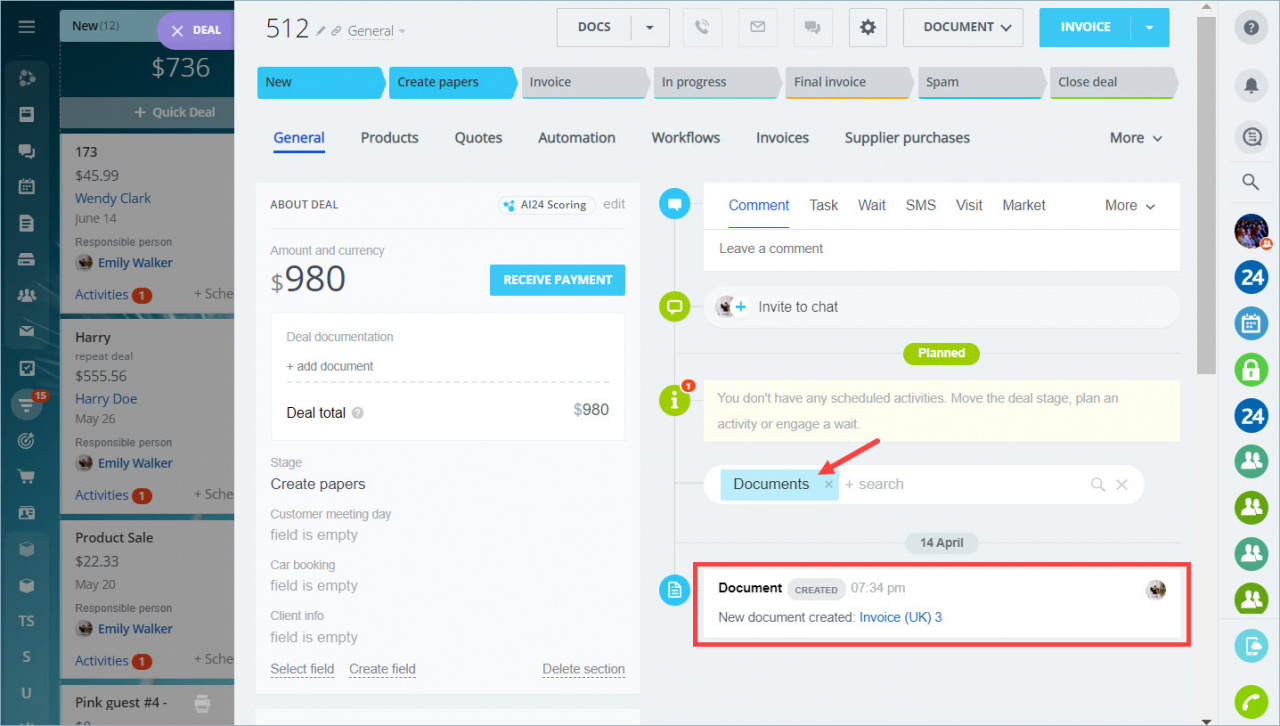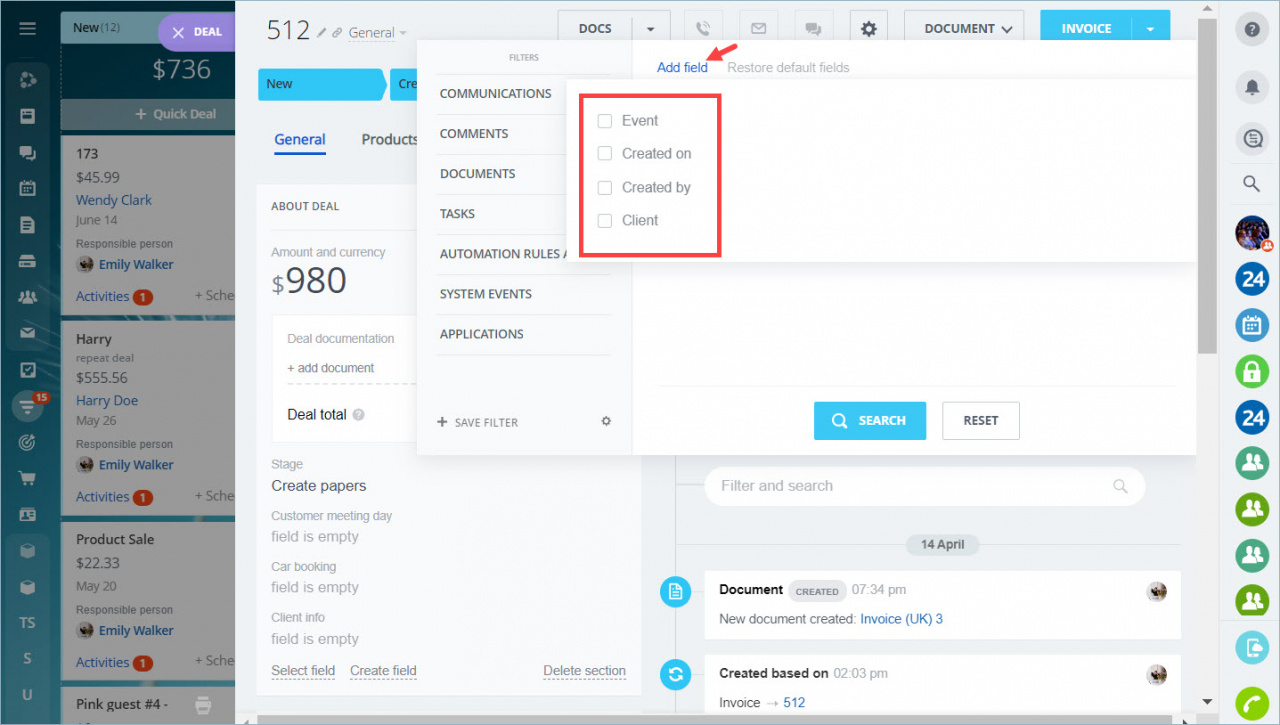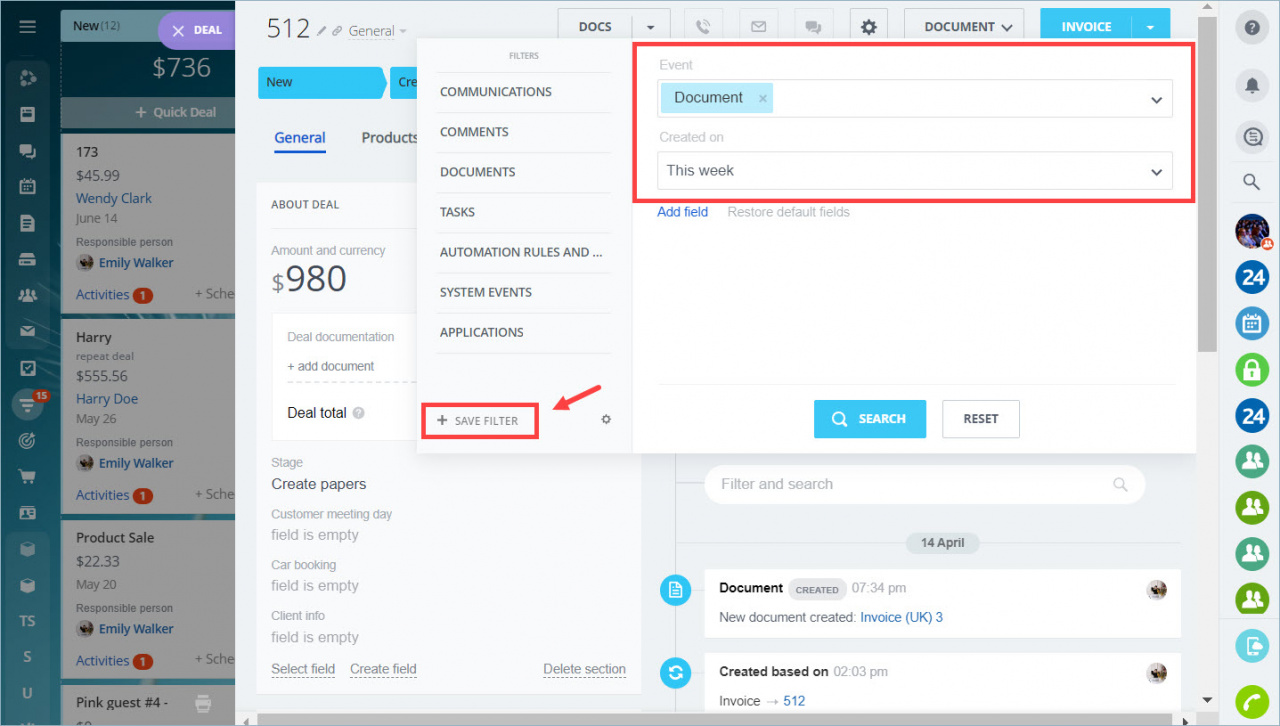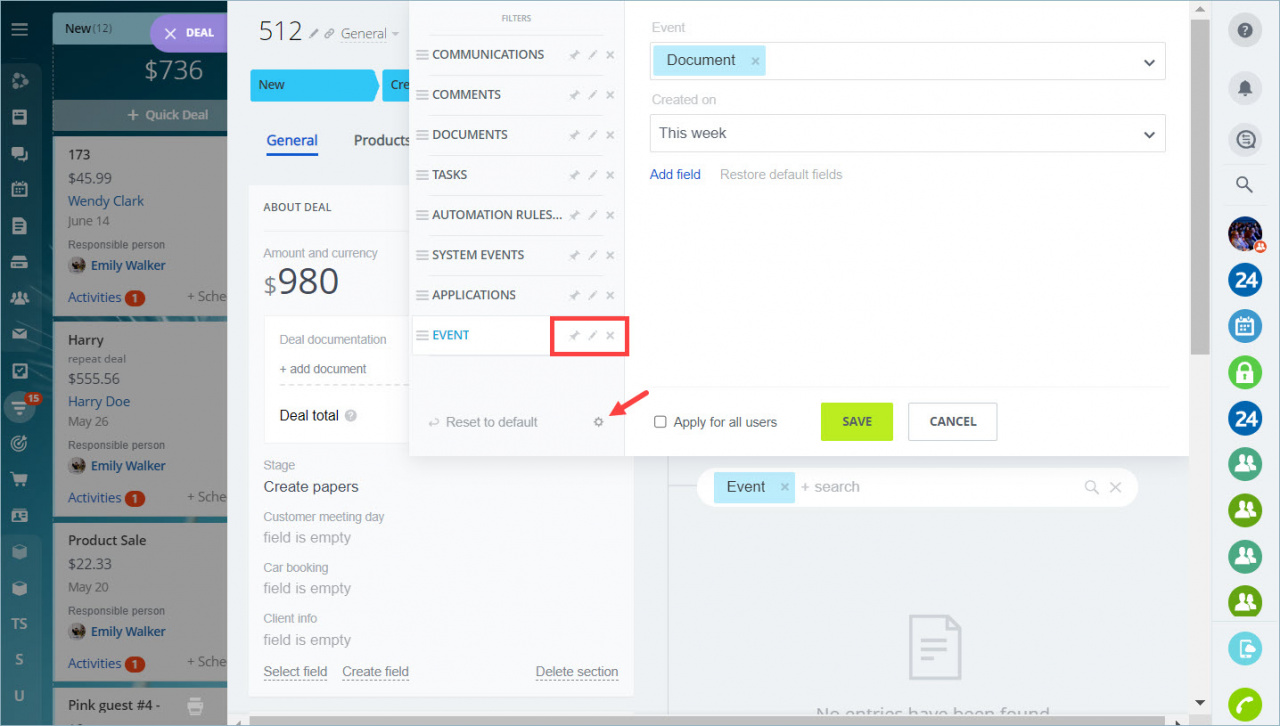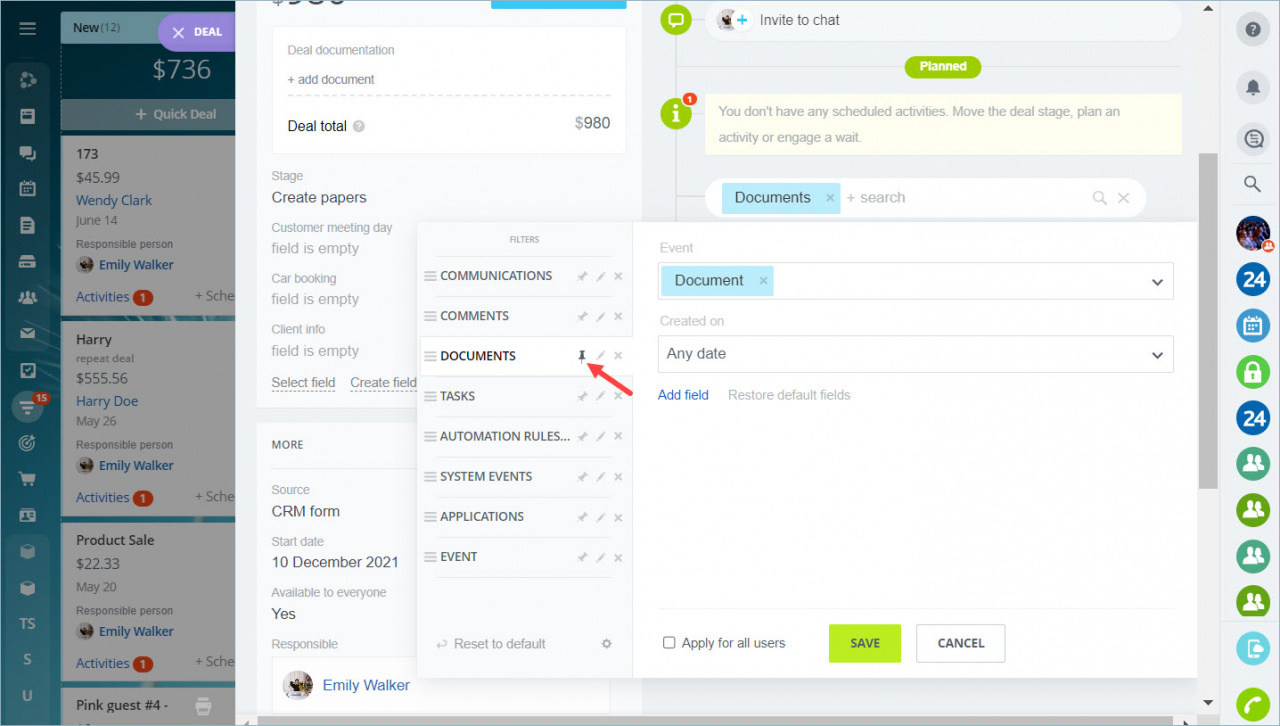Đội ngũ Mstar Corp
HƯỚNG DẪN
SỬ DỤNG BITRIX24 CƠ BẢN
Nơi bạn có thể học và tìm hiểu các tính năng cơ bản của phần mềm Bitrix24
THƯ VIỆN TÀI LIỆU
BITRIX24
Nơi bạn có thể học cách sử dụng các tính năng cơ bản phần mềm Bitrix24.
BITRIX24
Bộ lọc trong biểu mẫu thực thể CRM
Tác giả: Emily Walker
Cập nhật cuối cùng: Tháng Chín 23, 2022.
Sử dụng bộ lọc trong biểu mẫu thực thể CRM để tìm sự kiện bạn cần hoặc lọc sự kiện theo loại.
Giả sử bạn làm việc với các công ty lớn. Các cuộc đàm phán có thể kéo dài trong nhiều tuần hoặc thậm chí vài tháng. Cuối cùng, bạn cần tìm một tài liệu mà khách hàng đã gửi cho bạn vài tháng trước. Sử dụng bộ lọc để tìm thấy nó trong vài giây.
Cách thức hoạt động
Nhấp vào Bộ lọc trong biểu mẫu giao dịch, khách hàng tiềm năng, người liên hệ hoặc công ty.
Sử dụng thanh tìm kiếm để tìm sự kiện mong muốn theo từ khóa hoặc một phần của sự kiện đó.
Nhấp vào thanh tìm kiếm để xem các tùy chọn bộ lọc khác nhau.
Ví dụ: bạn có thể lọc sự kiện và chỉ xem tài liệu.
Bộ lọc đã chọn sẽ vẫn được áp dụng khi bạn đóng biểu mẫu thực thể CRM và mở lại sau.
Nhấp vào Thêm trường để tạo bộ lọc tùy chỉnh của bạn.
Khi bạn đã đặt các trường, bạn có thể lưu chúng dưới dạng bộ lọc. Sử dụng nó trong các thực thể khác mà không cần tùy chỉnh thêm. Bộ lọc sẽ được hiển thị trong danh sách các bộ lọc tiêu chuẩn.
Bộ lọc có thể được chỉnh sửa hoặc xóa. Nhấp vào biểu tượng bánh răng và chọn một hành động.
Bạn cũng có thể ghim bất kỳ bộ lọc nào làm bộ lọc chính. Khi bạn mở phần tử lần sau, thông tin theo bộ lọc được ghim sẽ được hiển thị trong dòng thời gian.